w10家庭版桌面图标不见了怎么办
时间:2024-01-31 10:15:10
来源:网络
浏览:36次
许多用户在需要使用到我所拥有的个人计算机时,可能会意外地发现我的电脑图标消失于桌面之上。无论是由于被无意删除所致,抑或是其他原因,此刻都无需过于惊慌失措。以下提供一些应对策略和操作步骤供您参考。
w10家庭版桌面图标不见了怎么办方法一:
1、在桌面上使用鼠标右键单击桌面,选择“个性化”选项;
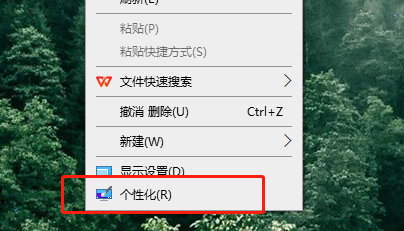
2、顺利进入系统个性化设置主界面后,找到“主题”标签项目,并点击右侧菜单中简洁易懂的“桌面图标设置”;
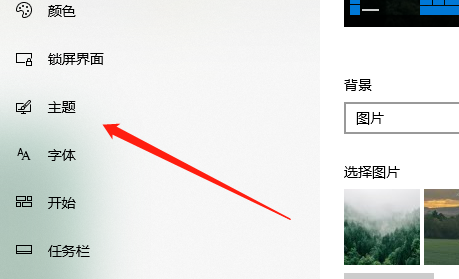
3、选中其间你希望呈现在桌面的系统图标,便可轻点右侧的“确定”按钮以完成设定。
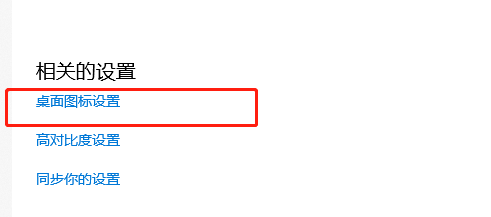
方法二:
桌面右键选择“查看”,然后再选择“显示桌面图标”
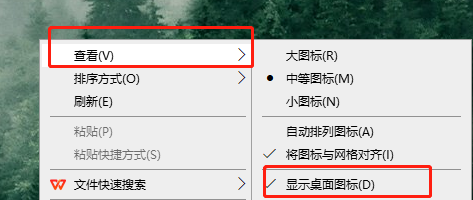
方法三:
1、在电脑键盘上按下ctrl+alt+delete这组组合键,即可轻松调出任务管理器;
2、接着在弹出的新窗口中,找到“文件>运行新任务”的选项;
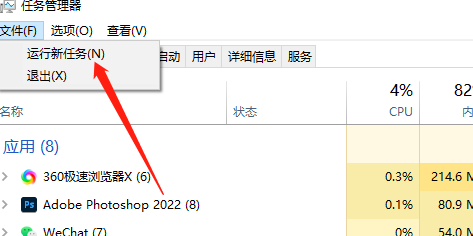
3、接下来,在新建任务页面的文本框内输入简单易记的指令“explorer”并点击左侧的“确定”按钮,即可看到桌面被成功地重置为默认状态
延伸阅读:怎么连接手机热点 丨内存限制解除以上就是w10家庭版桌面图标不见了怎么办的全部内容,望能这篇w10家庭版桌面图标不见了怎么办可以帮助您解决问题,能够解决大家的实际问题是米葫芦一直努力的方向和目标。
